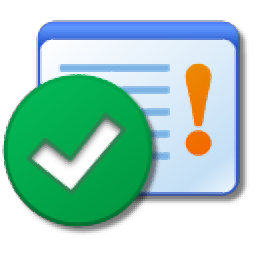
Programs Explorer(程序管理器)
v2.1 绿色汉化版- 软件大小:0.28 MB
- 更新日期:2019-08-28 17:59
- 软件语言:简体中文
- 软件类别:优化设置
- 软件授权:免费版
- 软件官网:待审核
- 适用平台:WinXP, Win7, Win8, Win10, WinAll
- 软件厂商:

软件介绍 人气软件 下载地址
Programs Explorer是一款实用性极强的系统优化工具;用户可以使用该程序对您的电脑系统进行管理;提供了非常丰富的功能按钮,足够用户在管理系统时使用,内置卸载功能,可以直接在程序中结束电脑运行程序进程,还可以根据需要将您电脑中的文件关联信息查找出来;用户都知道,程序在安装的时候虽然可以将安装路径更改到除C盘之外的其他磁盘,但是安装的程序数据不一定全在所选的路径内,然后在卸载程序时不一定将创建在C盘中的数据全部清除,此时文件关联功能就显得非常重要,它可以将所有程序的信息文件全部凸显出来,还支持输入关键词查找文件;这样就可以更便捷的将多余的数据文件进行清除;强大又实用,需要的用户可以下载体验
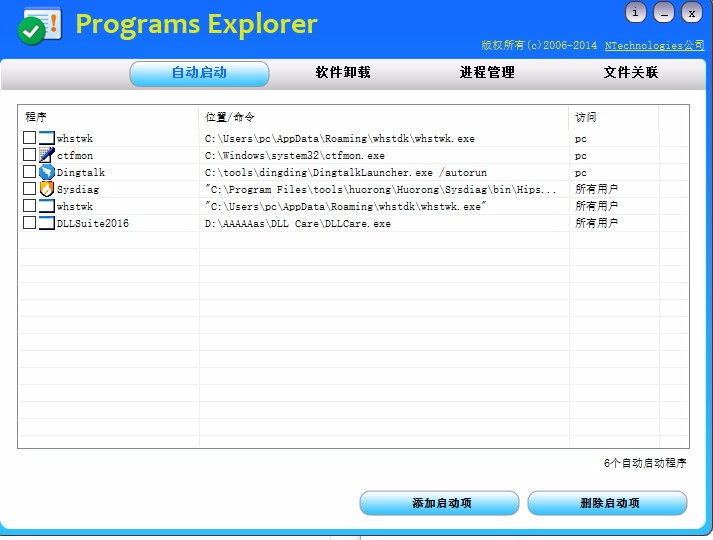
软件功能
1、自动启动栏可以查看每次开机的自动启动程序,以及删除不必要开机启动的程序或添加开机启动程序
2、显示正在运行进程的详细系统信息
3、Programs Explorer帮助您卸载任何软件,而无需通过控制面板中的“添加/删除程序”
4、允许用户创建、编辑和删除文件关联,打开文件时,Windows将执行与文件扩展名关联的程序并加载该文件
甲文件关联是一个文件和程序之间的关联。
在Windows资源管理器中双击具有关联的文件时,Windows将执行与文件扩展名关联的程序并将加载该文件。
程序资源管理器允许您创建,编辑和删除文件关联。
软件特色
自动启动列表包含已安装的程序,每次启动计算机时都会自动启动。
您可以取消选中在引导过程中不希望启动的程序。
进程 - 程序资源管理器显示有关程序当前正在运行的信息
您可以从内存中卸载任何程序。
卸载列表是有关已安装程序(包括Windows更新和工具栏)的信息。
程序资源管理器可帮助您卸载任何软件,而无需通过“控制面板”中的“添加/删除程序”。
使用说明
1、需要的用户可以点击本网站提供的下载路径下载得到对应的程序安装包
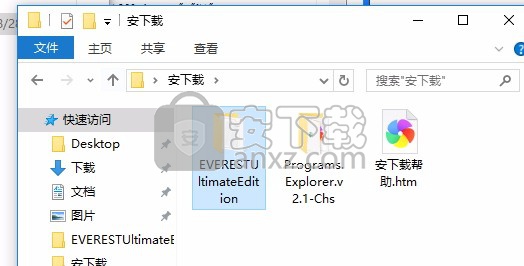
2、通过解压功能将压缩包打开,打开程序数据包后就可以看到对应的程序文件
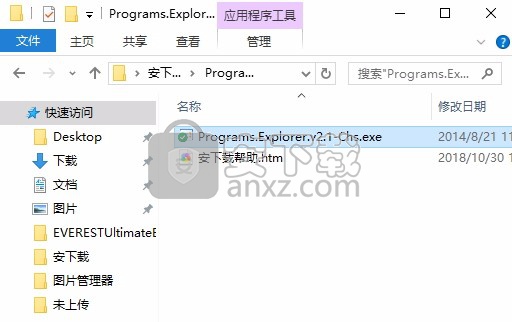
3、找到主程序,双击主程序即可将程序打开

4、在程序首页,用户可以看到程序检测出来的自动启动程序,您可以根据需要进行设置
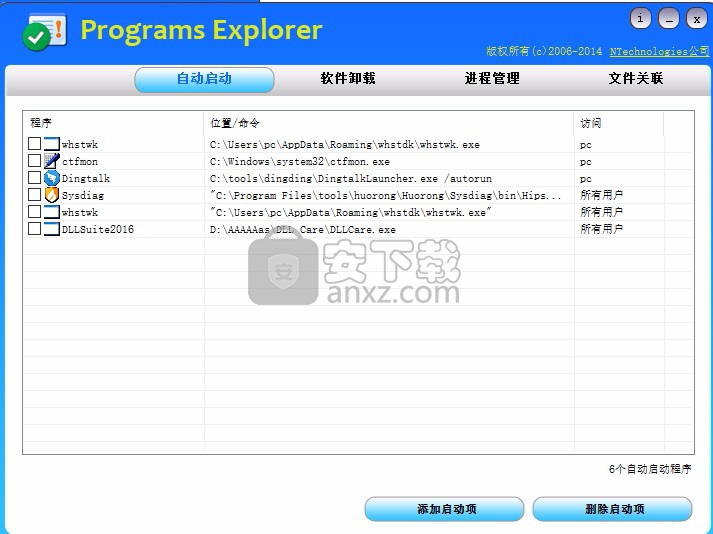
5、点击软件卸载按钮,即可弹出您的电脑中安装的程序数据包,可以选择点击卸载或者删除
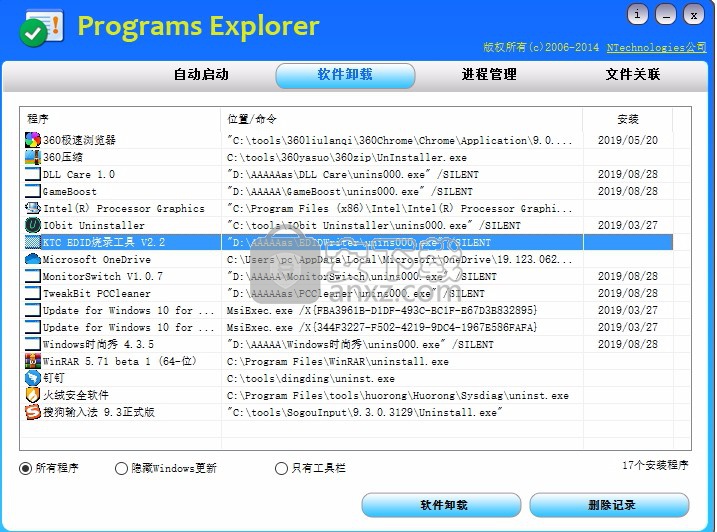
6、在进程管理面板栏,这个大家都很熟悉了,就是点击不需要的运行程序直接将其结束
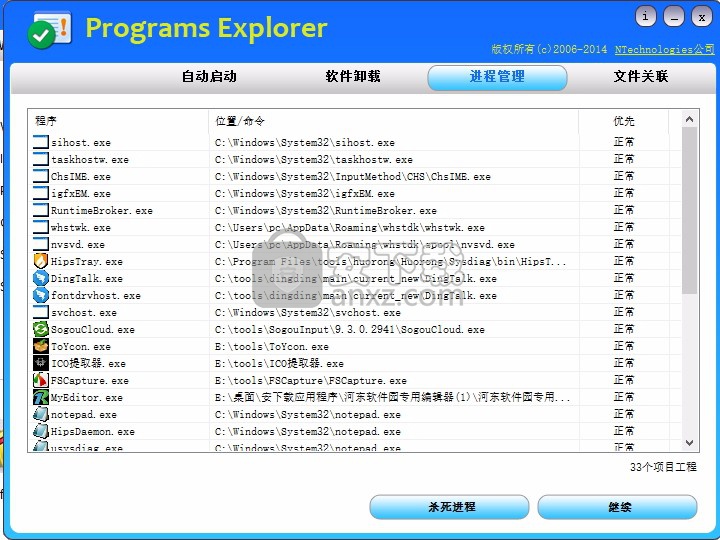
7、文件关联栏,在检测时可以花的时间是最多的,因为文件过多,用户可以直接删除不要的文件
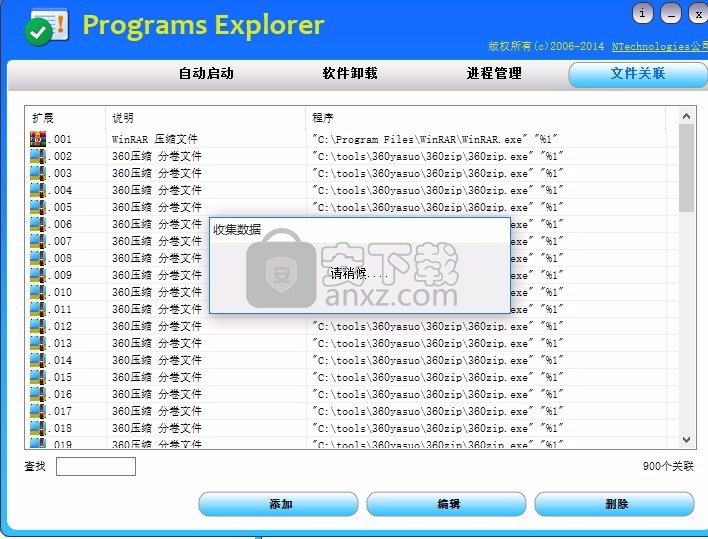
用于管理自动启动,内存,卸载列表,文件关联中的应用程序的实用程序
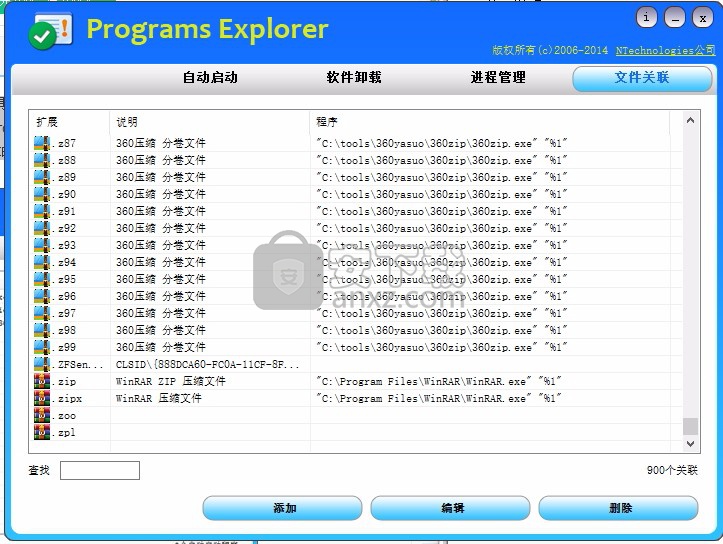
快速轻松地管理您的应用程序!程序资源管理器旨在帮助您通过鼠标单击添加或删除程序。它适用于自动启动,内存,卸载列表,文件关联。
人气软件
-

系统清理优化工具 Glary Utilities Pro 17.9 MB
/简体中文 -

Windows10版本一键转换 0.75 MB
/简体中文 -

Lenovo Vantage(多功能联想电脑系统优化与管理套件) 175.85 MB
/英文 -

ExitLag(网络连接与服务器连接优化器) 16.85 MB
/英文 -

系统服务一键通 0.08 MB
/简体中文 -

AVG TuneUp 2019(系统优化软件) 58.6 MB
/简体中文 -

Ashampoo WinOptimizer 17.9 MB
/简体中文 -

LG True Color Pro(多功能显示屏色彩校准工具) 118.85 MB
/英文 -

ASUS Fan Xpert(华硕风扇转速调节工具) 156.85 MB
/英文 -

优化清理工具 Wise Care 365 Pro 11.4 MB
/简体中文


 图吧工具箱 v2024.05
图吧工具箱 v2024.05  Premium Booster(系统优化工具) v3.6
Premium Booster(系统优化工具) v3.6  TweakBit PCSuite(电脑系统清理) v10.0.20.0
TweakBit PCSuite(电脑系统清理) v10.0.20.0 











